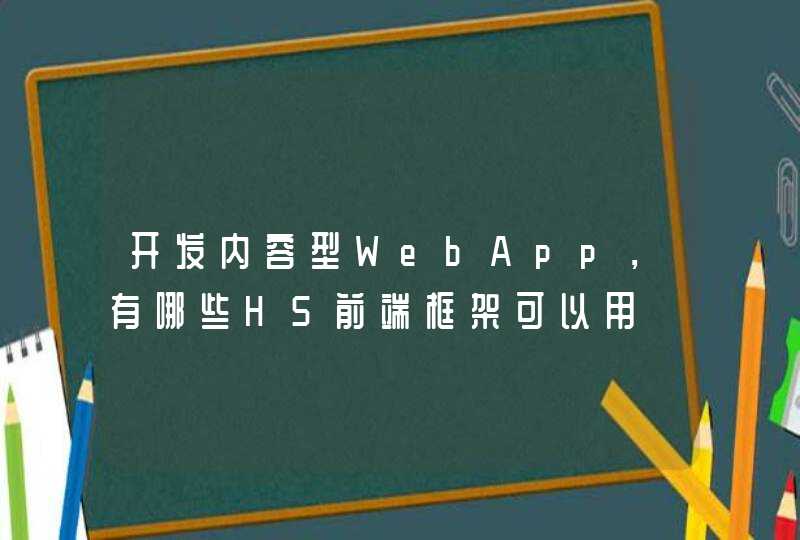我们可以先通过图片或视频来直接找到文件存放的位置,然后记住这个位置,下次需要的时候找到这个位置就可以啦。首先我们在微信电脑版中找到之前收到的文件的聊天记录,例如在下图中,我找到的一个视频,鼠标右键视频,找到【打开文件夹】,点击进入。
请点击输入图片描述
点击后会打开一个文件夹,中间位置系统默认选择的就是我们刚才在聊天窗口右键点击的那个视频,我们再看文件夹顶部的位置,这个位置就是微信电脑版默认保存视频的位置。下面我们从电脑中逐个找到存放的位置。
请点击输入图片描述
打开我的电脑,找到C盘双击进入电脑系统分区。
请点击输入图片描述
在C盘中找到名字为【用户】的文件夹,再双击进入。
请点击输入图片描述
进入【用户】文件夹后,找到名为【Administrator】的文件夹,点击进入。
请点击输入图片描述
【Administrator】文件夹中,找到【文档】文件夹,双击打开。
请点击输入图片描述
在【文档】文件夹中会有很多系统默认生成的应用的文件夹,找到【Wechat Files】文件夹,这个文件夹就是微信电脑端默认保存的所有文件的位置,双击打开【Wechat Files】文件夹。
请点击输入图片描述
在【Wechat Files】中,找到以你微信账号命名的文件夹,每个人的账号都是独有的噢,我们双击打开文件夹。
请点击输入图片描述
在个人账号的专属文件夹中,我们可以找到名字为【Video】的文件夹,打开后可以看到,就是刚才我们在微信电脑端右键视频打开的那个文件夹啦。以后需要找视频文件就来【Video】文件夹中哦
请点击输入图片描述
请点击输入图片描述
然后返回【Wechat Files】文件夹,打开【Image】文件夹,在里面还有一个【Image】文件夹,点击进入后,就看看到所有图片列表,微信电脑端里所有的图片都在这个文件夹中。
请点击输入图片描述
请点击输入图片描述
请点击输入图片描述
然后返回【Wechat Files】文件夹,打开【Files】文件夹,微信电脑端接收的所有Word文档、Excel表格等文件都会自动接收到【Files】文件夹中。
请点击输入图片描述
请点击输入图片描述
01首先要将电脑版微信设置保存聊天记录,这样才会在电脑上将微信聊天记录保存下来。否则聊天记录是没有保存下来的。进入电脑版微信设置,通用设置,将“保留聊天记录”选项勾选上。
02聊天记录保存后是保存在哪呢?在此设置窗口文件管理右侧有个数据保存路径,将此路径复制,粘贴到计算机地址栏回车进行打开。
03打开保存路径后就会看到微信号命名的文件夹。
04再打开想要查的微信号,打开进去后再打开MSG文件夹,发现里面有很多的数据文件,其中“MicroMsg.db”文件就是此微信里号的所有聊天数据。
05接下来可以使用一些数据打开工具来进行打开。比如:Sqlite,但使用此工具打开时发现需要输入解密密码方能打开。但此密码是无法得知,所以电脑版上的微信聊天记录这样来查看是无法实现,那么要通过什么样的方法才能查呢?接下来就看下面的方法二吧!
201由于微信登录都必须手机确认后才能登录成功。在手机确认登录界面上有一个“登录后同步最近消息到Windows”的选项,一般此选项是默认了勾选,所以电脑与手机上的微信聊天记录都是同步存在的。
02由于电脑与手机数据进行了同步,所以接下来需要拿到手机,将手机用数据线与电脑成功进行连接,苹果可通过iTunes工具来进行数据备份。但备份数据的时候不能加密,否则也无法获取微信聊天数据。
03数据备份完成后,再通过楼月免费iTunes备份管理器将微信的数据Documents文件夹进行导出。
04数据导出后就可以使用楼月微信聊天记录导出恢复助手来打开手机微信数据库文件来进行查看了。首先在打开的设置窗口上设置微信版本和数据目录(刚导出的Documents文件夹)。
05如果说手机上的微信聊天记录也删除了怎么办呢?其实此工具还有一个非常重要的功能就是可以恢复已删除过的微信聊天记录。只需要再点击软件界面左上角文件菜单中的恢复已删除的微信聊天记录再等待软件扫描恢复完成即可。